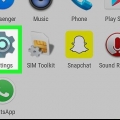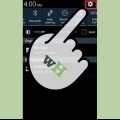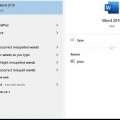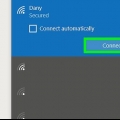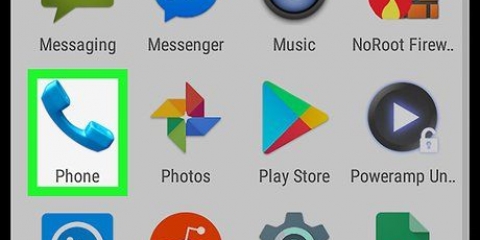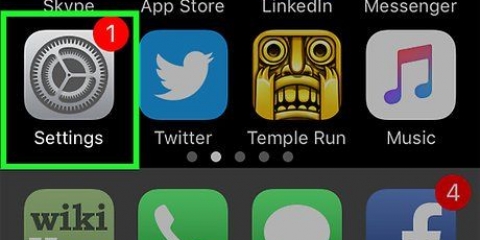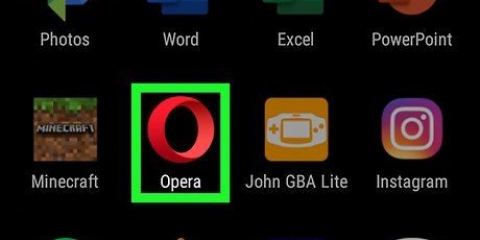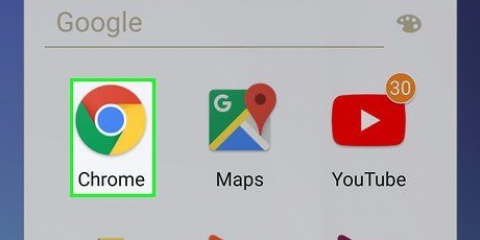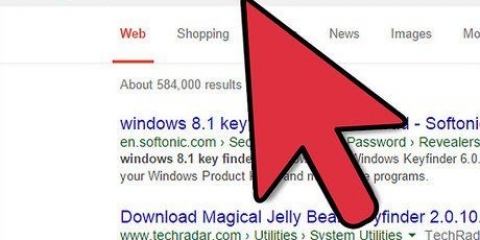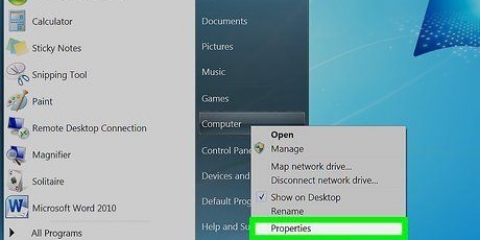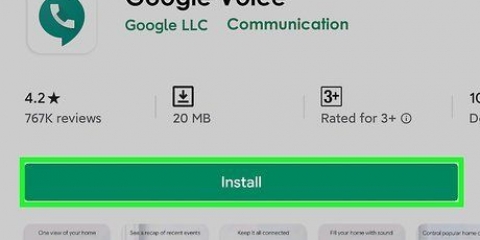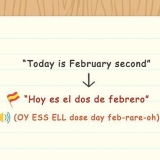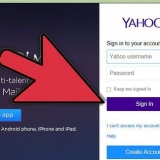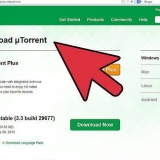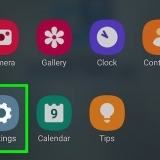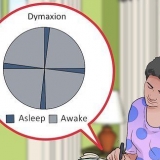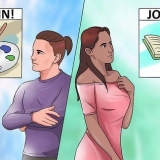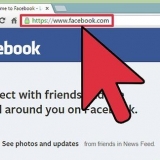Öppna Inställningar` Välj "Trådlöst och nätverk" Slå på och av inställningen för flygplansläge igen.














Aktivera gprs
Den här artikeln kommer att lära dig hur du aktiverar din smartphones GPRS-data, vilket i princip är mobildata på mobiltelefoner som använder 2G och 3G. Även om GPRS har blivit föråldrat i nya smartphones, finns det vissa gamla smartphones som fortfarande drar nytta av att aktivera GRPS. Kom ihåg att GPRS aktiveras automatiskt om du har en äldre iPhone (t.ex. en iPhone 3G) på ett GSM-nätverk.
Steg
Metod 1 av 3: Välj din Androids mobiltelefon

1. Se till att din telefon är ansluten till ett GSM-nät. Din Android måste vara på ett GSM-nätverk (eller GSM/CDMA-nätverk) innan du kan aktivera GPRS.
- Även om det finns några sätt att fastställa din Androids nätverk, är det bästa sättet att ringa din operatör och be att få verifiera att din telefon har GSM.

2. Öppna menyn. Beroende på din telefons ålder kommer detta att kräva att du antingen trycker på en knapp eller låser upp telefonen.
Kom ihåg att Androids är olika så inställningarna kan vara något annorlunda.

3. Väljinställningar. Det här alternativet bör finnas överst i menyn.

4. VäljTrådlöst och nätverk. Detta är i menyn Inställningar.

5. VäljMobila nätverk. Det här alternativet finns vanligtvis någonstans i menyn Trådlöst & Nätverk, även om du kanske vill välja ett alternativ (t.ex. måste välja `Internet`) innan du ser det.

6. Aktivera "endast GSM". Välj inställningen `Nätverksläge` och sedan alternativet `GSM` eller `Endast GSM`.
Om alternativet `GSM/CDMA` finns där, välj det så länge ditt SIM-kort stöder GSM.

7. Återgå till sidan för mobila nätverk. För att göra detta, tryck på `Tillbaka`-knappen.

8. Markera alternativet "Använd paketdata". Den här kryssrutan bör finnas i avsnittet "Mobila nätverk", även om du kan behöva rulla ner för att se den.

9. Försök att återställa nätverket. Om du fortfarande inte kan använda GPRS på din Android kan du behöva återställa dina nätverksinställningar:
Metod 2 av 3: Redigera din Androids APN

1. Förstå vad en APN är. Ett åtkomstpunktsnamn (APN) är ett värde som identifierar din Android på Internet, vilket möjliggör GPRS (eller någon annan form av mobildata) på din Android.

2. Vet när du ska använda den här metoden. Om du nyligen har installerat ett nytt SIM-kort, rensat APN-inställningarna eller gjort en fabriksåterställning på din Android, kan du behöva ändra eller ange APN-konfigurationsinställningarna igen innan du kan aktivera GPRS.
Tyvärr tillåter inte alla Androids att redigera APN-inställningarna. Om din Android inte har ett alternativ att redigera APN kan du inte använda den här metoden.

3. Bestäm APN för ditt SIM-kort. Det enklaste sättet att fastställa ditt SIM-korts APN-inställningar är att kontakta din operatör och be om rätt APN-konfiguration, även om du också kan hitta denna information på kontosidan på din operatörs webbplats.

4. Öppna Inställningar. Du kan behöva öppna en meny först genom att trycka på en rubrik på din Android.

5. VäljTrådlöst och nätverk. Detta är högst upp i menyn Inställningar.

6. VäljMobila nätverk. Det här alternativet finns överst i avsnittet Trådlöst och nätverk.

7. VäljNamn på åtkomstpunkter. Detta är i menyn Mobilnätverk. Detta kommer att visa en lista över alla din Androids nuvarande APN (om din Android inte har några APN kommer en tom sida att visas).

8. VäljTillägga. Det är längst upp till höger på skärmen.

9. TryckAPN och ange informationen för APN. Du måste ange namn (fält `Namn`) och adress (fält `MMSC`) för APN.

10. Spara dina ändringar. Välj "Spara" eller "Klar" för att göra detta. Nu ska du kunna använda GPRS på din Android när du inte är ansluten till WiFi.
Metod 3 av 3: Kontakta din operatör

1. Ha din kontoinformation redo. Du behöver ditt kontonamn, telefonnummer och din PIN-kod, samt ditt nationella registreringsnummer eller BSN i vissa fall.

2. Ring din leverantör. I de flesta fall efter att ha ringt "kundtjänst" kommer du att vidarebefordras eller ges möjlighet att "prata med en representant" genom att ange rätt nummer i den automatiska assistenten.

3. Ange dina kontouppgifter. När du uppmanas måste du ge representanten din kontoinformation.
Om personen frågar efter ditt IMEI-nummer, be om specifika riktlinjer för hur man får det – proceduren för att hitta ett IMEI-nummer på Android skiljer sig avsevärt på äldre modeller.

4. Fråga om GPRS är tillgängligt för din telefon. Om GPRS är tillgängligt men inte aktiverat bör representanten kunna se detta baserat på din dataplan.
Om representanten säger att GPRS inte är tillgängligt för din Android, kan du inte aktivera det.

5. Låt din leverantör aktivera GPRS. Om GPRS är tillgängligt, be representanten att aktivera det för din plan. Du kommer förmodligen att behöva betala något och all användning av GPRS kommer att debiteras på din månadsräkning om du inte har obegränsad data.
Tips
GPRS används ofta för saker som att ladda ner filer och ladda upp data över telefonens internet.
Varningar
- GPRS är särskilt långsam jämfört med moderna dataalternativ som 4G eller LTE.
Оцените, пожалуйста статью